Excel 2013实现奇偶行填充颜色的方法
1、启动Excel 2013并打开工作表,选择数据区域。在“开始”选项卡的“样式”组中单击“条件格式”按钮,在打开的下拉列表中选择“新建规则”选项,如图1所示。
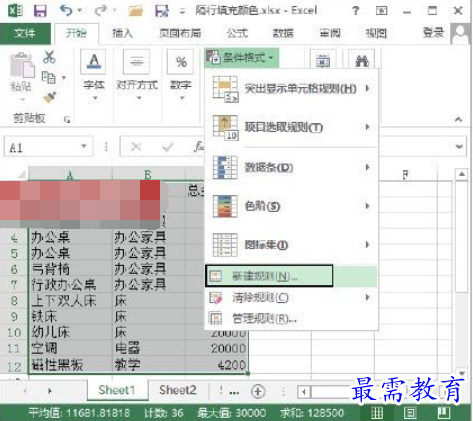
图1 选择“新建规则”选项
2、打开“新建格式规则”对话框,在“选择规则类型”列表框中选择“使用公式确定要设置格式的单元格”选项,在“为符合此公式的值设置格式”文本框中输入公式“=MOD(ROW(),2)”,如图2所示。
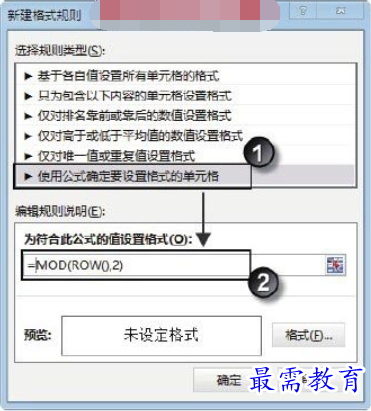
图2 “新建格式规则”对话框
3、在“新建格式规则”对话框中单击“格式”按钮打开“设置单元格格式”对话框,在“填充”选项卡中设置符合条件的单元格的填充颜色,如图3所示。
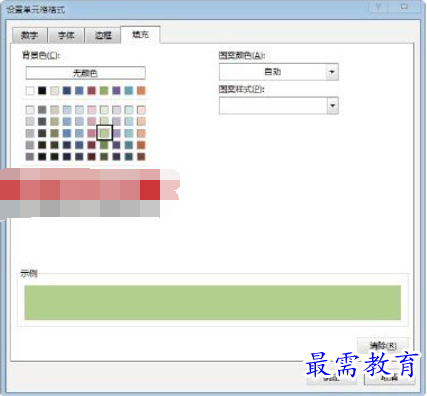
图3 设置填充颜色
4、依次单击“确定”按钮关闭“设置单元格格式”对话框和“新建格式规则”对话框后,选择的数据区域将隔行填充颜色,如图4所示。
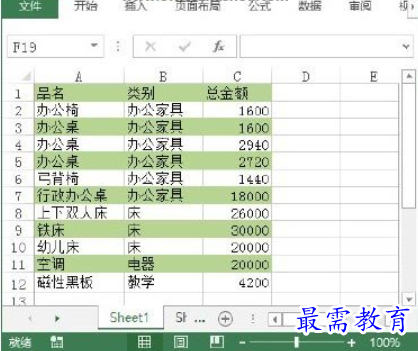
图4 选择数据区域隔行填充颜色
5、选择数据区域后,再次打开“新建格式规则”对话框,再次设置公式,如图5所示。然后为符合条件的单元格设置填充颜色,如图6所示。
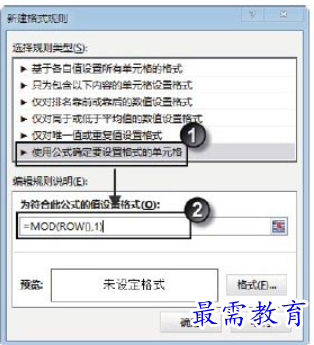
图5 设置公式

图6 设置填充颜色
6、依次单击“确定”按钮关闭对话框后,选择区域的偶数行将被填充设定的颜色,如图7所示。
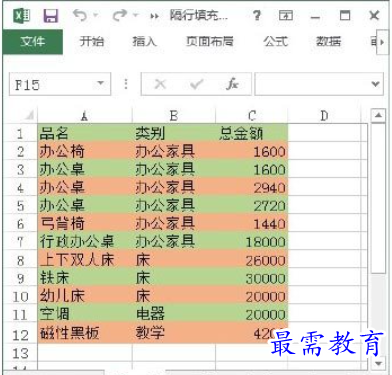
图7 奇偶行填充不同的颜色
注意
使用这里介绍的方法在对数据进行筛选操作时,间隔填充效果将会被破坏。为了避免这种状况,可以使用公式“=MOD(SUBTOTAL(3,A$2:A2),2)=0”和“=MOD(SUBTOTAL(3,A$2:A2),2)=1”。
继续查找其他问题的答案?
-
Excel 2019如何使用复制、粘贴命令插入Word数据?(视频讲解)
2021-01-257次播放
-
2021-01-2227次播放
-
2021-01-2210次播放
-
2021-01-2212次播放
-
2021-01-226次播放
-
2021-01-223次播放
-
2021-01-222次播放
-
Excel 2019如何利用开始选项卡进入筛选模式?(视频讲解)
2021-01-223次播放
-
2021-01-223次播放
-
2021-01-222次播放
 办公软件操作精英——周黎明
办公软件操作精英——周黎明
 湘公网安备:43011102000856号
湘公网安备:43011102000856号 

点击加载更多评论>>